Вы можете разрешить надписям растягиваться за счет увеличения расстояния между символами. Вы можете задать максимальное расстояние, которое будет разрешено между символами, выраженное в процентах от ширины шрифта. Механизм надписей Maplex будет растягивать надпись либо до границ объекта, либо до тех пор, пока не возникнут конфликты с другими надписями, либо до тех пор, пока не будет достигнуто максимальное расстояние между символами. Если установить максимальное расстояние равным 0, надпись будет растянута до экстента объекта. Данная опция не доступна при размещении надписей по границам или со сдвигом по горизонтали.
На рисунке ниже показана надпись озера с максимальным расстоянием распределения символов, равным нулю. Видно, что надпись Rice Lake растянута вдоль линии направления полигона озера.
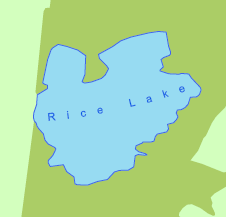
- Включите механизм надписей Maplex.
- Щелкните кнопку Менеджер надписей (Label Manager)
 на панели инструментов Надписи (Labeling).
на панели инструментов Надписи (Labeling).
- Поставьте отметку в окошке рядом со слоем, для которого хотите разместить надписи.
- В слое выберите класс надписей.
- Щелкните кнопку Свойства (Properties).
- Щелкните закладку Размещение надписей (Label Position).
- Отметьте Распределять символы (Spread characters).
- Щелкните Опции (Options).
- Введите значение максимального интервала между символами.
- Щелкните OK, чтобы закрыть все диалоговые окна.
Максимальный интервал между знаками измеряется в процентах от ширины шрифта. Интервал должен быть больше, чем интервал между знаками по умолчанию, который задается в диалоговом окне Редактор свойств текстового символа надписи (Label Symbol Text Properties Editor). При значении 0 символы будут распределены таким образом, чтобы надпись была растянута по всему экстенту полигона.